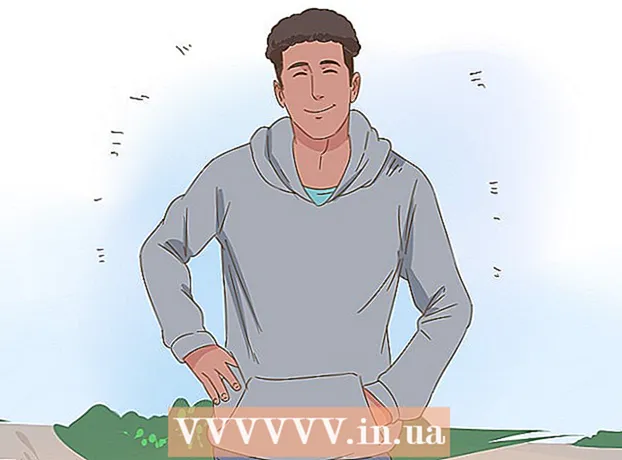May -Akda:
Mark Sanchez
Petsa Ng Paglikha:
5 Enero 2021
I -Update Ang Petsa:
1 Hulyo 2024

Nilalaman
Sa artikulong ito, sasabihin namin sa iyo kung paano i-save ang email ng Microsoft Outlook sa format na PDF sa Windows at Mac OS X computer.
Mga hakbang
Paraan 1 ng 2: Windows
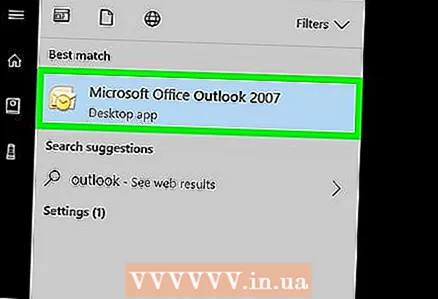 1 Simulan ang Microsoft Outlook. Upang magawa ito, buksan ang Start menu at i-click ang Lahat ng Programs> Microsoft Office> Microsoft Outlook.
1 Simulan ang Microsoft Outlook. Upang magawa ito, buksan ang Start menu at i-click ang Lahat ng Programs> Microsoft Office> Microsoft Outlook. 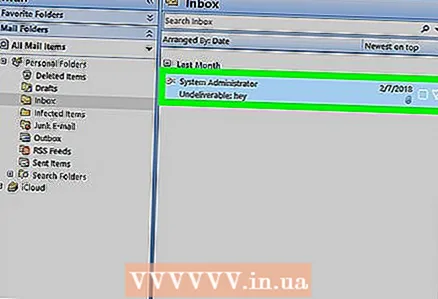 2 Mag-click sa nais na email upang buksan ito.
2 Mag-click sa nais na email upang buksan ito. 3 Buksan ang menu File. Mahahanap mo ito sa kaliwang sulok sa itaas.
3 Buksan ang menu File. Mahahanap mo ito sa kaliwang sulok sa itaas.  4 Mag-click sa Tatak. Mahahanap mo ang pagpipiliang ito sa menu ng File.
4 Mag-click sa Tatak. Mahahanap mo ang pagpipiliang ito sa menu ng File.  5 Buksan ang menu ng Printer. Ipapakita ang isang listahan ng mga naka-install na printer.
5 Buksan ang menu ng Printer. Ipapakita ang isang listahan ng mga naka-install na printer.  6 Mag-click sa Microsoft PDF Printupang mai-save (hindi mai-print) ang email sa format na PDF.
6 Mag-click sa Microsoft PDF Printupang mai-save (hindi mai-print) ang email sa format na PDF. 7 Mag-click sa Tatak. Ito ay isang malaking icon na hugis-printer sa seksyong Print. Magbubukas ang isang bagong window.
7 Mag-click sa Tatak. Ito ay isang malaking icon na hugis-printer sa seksyong Print. Magbubukas ang isang bagong window.  8 Mag-browse sa folder kung saan mai-save ang PDF.
8 Mag-browse sa folder kung saan mai-save ang PDF. 9 Magpasok ng isang pangalan para sa file. Gawin ito sa linya na "Pangalan ng file" sa ilalim ng window.
9 Magpasok ng isang pangalan para sa file. Gawin ito sa linya na "Pangalan ng file" sa ilalim ng window.  10 Mag-click sa Magtipid. Ang email ay mai-save bilang isang PDF file sa napiling folder.
10 Mag-click sa Magtipid. Ang email ay mai-save bilang isang PDF file sa napiling folder.
Paraan 2 ng 2: Mac OS X
- 1 Simulan ang Microsoft Outlook. Ang icon para sa program na ito ay matatagpuan sa folder ng Mga Aplikasyon o sa launcher.
- 2Mag-click sa nais na email upang buksan ito.
- 3 Buksan ang menu File. Mahahanap mo ito sa kaliwang sulok sa itaas.
- 4 Mag-click sa Tatak. Ang window na "Print" ay magbubukas.
- 5 Buksan ang menu ng PDF. Mahahanap mo ito sa ibabang kaliwang sulok.
- 6Pakipili I-save bilang PDF.
- 7 Magpasok ng isang pangalan para sa PDF file. Gawin ito sa linya na "I-save Bilang".
- 8 Pumili ng isang folder upang mai-save. Upang magawa ito, mag-click sa icon ng arrow sa tabi ng linya na "I-save Bilang", at pagkatapos ay mag-navigate sa nais na folder.
- 9 Mag-click sa Magtipid. Ang PDF file ay nai-save sa napiling folder.